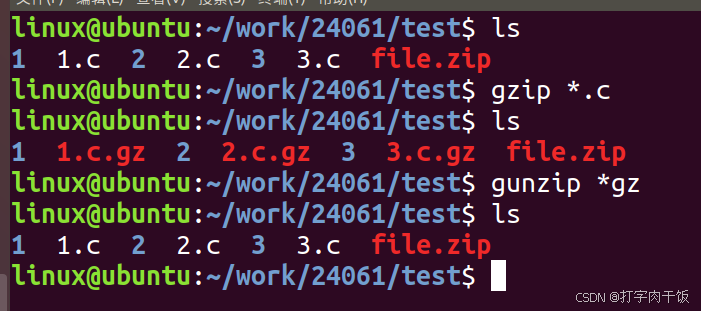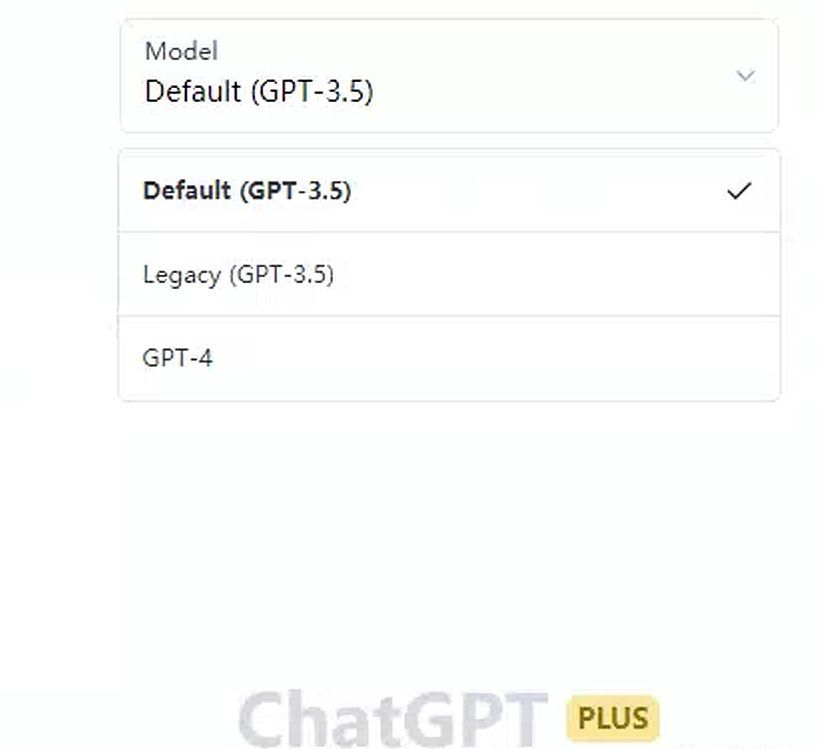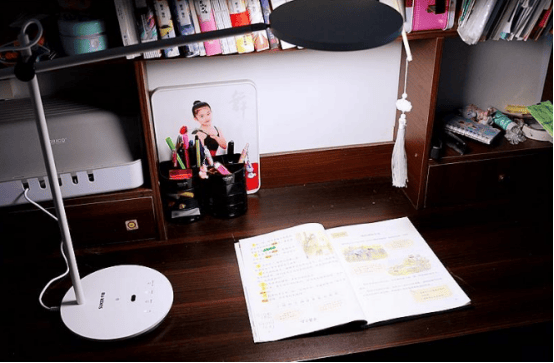电脑录屏软件成为了我们工作、学习和娱乐中不可或缺的工具。无论是录制PPT演示、QQ聊天过程,还是进行专业的直播或教学,都需要一款功能强大、操作简便的录屏软件。
那么,本文将为大家进行电脑录屏软件推荐,让您无论在哪种录屏场景下都能快速地捕捉到电脑屏幕上的精彩瞬间,留住美好时刻。接下来,事不宜迟,快跟着小编的脚步来一起看看这些强大的电脑录屏软件吧!

电脑录屏软件推荐1:PPT录制
制作PPT文稿的工具PowerPoint有自带的录屏功能,我们可以使用进行录屏。使用方法:打开PPT,点击上方的【录制】,选择【屏幕录制】,框选好PPT文稿后进行录制。但PPT主要用于制作文稿,它的录屏功能较少,录制的视频会存在画质不佳、声画不同步现象等现象。

电脑录屏软件推荐2:QQ录屏
电脑录屏工具还能使用QQ软件进行,这是一款可以快速上手的录屏工具。使用方法:登录电脑QQ之后,使用QQ热键【Ctrl+Alt+S】打开QQ录屏,你可以直接进行全屏录制,也可以选择录制范围进行录制。QQ录屏的弊端是录制受网络影响大,录制并不稳定以及录屏文件会存在画质不佳、声音不清晰等情况。

电脑录屏软件推荐3:数 据 蛙录屏软件
除了上述可以进行基础录屏的工具外,电脑录屏软件推荐少不了专业的录屏软件。数 据 蛙录屏软件是一款比较好用的电脑录屏软件,其功能强大、操作简便,适用于各种屏幕录制需求。以下是关于数 据 蛙录屏软件的详细介绍:
- 多种录制模式:软件内置了多种录制模式,包括游戏录制、视频录制、音频录制、窗口录制和摄像头录制等,可以满足不同录制场景和需求。
- 高清画质录制:支持录制高清画质的视频,确保录制的视频内容清晰、流畅。还可以选择不同的视频质量选项,如标准质量或无损质量等。
- 多种输出格式:支持多种视频和音频输出格式,如MP4、MOV、WMV、F4V等。根据自己的需求选择合适的输出格式,方便进行后期处理和分享。
- 后期处理功能:支持对录制完成的视频进行剪辑、合并、转换等后期处理功能,让您的录屏作品更加专业、出色。
以下就是使用该软件对电脑进行录屏的操作步骤:
操作环境:
演示机型:华硕X8AE43In-SL
系统版本:Windows 10
软件版本:数 据 蛙录屏软件1.1.12
步骤1:通过数 据 蛙官网下载并安装该软件到电脑上,安装过程中,按照提示进行操作,确保软件能够正常运行。
步骤2:进入软件主界面,根据录制需求可以选择不同的录制模式,本文以【视频录制】为演示。

步骤3:在【视频录制】模式中,可以调整录制设置,如录制范围、摄像头、音频来源等。根据需求,可以进行相应的调整,然后点击【REC】进行录屏。

步骤4:录制完成后,可以点击进入【高级剪辑】中对视频进行剪辑、增加特效等,还能对视频进行重命名。编辑完成后,用户可以选择输出格式并保存录屏文件。

电脑录屏软件推荐4:OBS Studio
OBS Studio是一款免费开源的实时视频录制和直播软件,支持多种录制模式和视频源。它拥有强大的直播和录制功能,并支持多种流媒体平台。但OBS Studio的界面相对复杂,并不适合新手使用。

电脑录屏软件推荐5:XSplit Broadcaster
XSplit Broadcaster是一款专业的直播和录屏软件,具有强大的制作功能和多种输出选项。它支持多场景设置和多种视频源,可以满足用户复杂的录制需求,但其与电脑的兼容性不是很好。

电脑录屏软件推荐6:ActivePresente
ActivePresenter是一款专注于创建交互式培训演示和教学视频的软件,也具备强大的录屏功能。它支持多种录制方式,并内置了丰富的编辑工具。其体积庞大,下载和使用需要花费更多的时间。

以上推荐的几款电脑录屏软件各具特色,可以满足不同用户的需求。PPT录制适合需要录制教学视频的用户;QQ录屏功能则方便用户进行简单的录屏操作;而第三方录屏软件如数 据 蛙录屏软件、OBS Studio、XSplit Broadcaster和ActivePresenter则提供了更加专业和全面的录屏体验。其中,电脑录屏软件推荐还是建议您使用数 据 蛙录屏软件,其不仅操作简单更有强大的功能可以使用,轻松满足您的录屏需求。希望您可以根据自己的需求和预算选择最适合自己的录屏软件。
往期推荐:
联想电脑录屏,教你3招,高效录屏
怎么在电脑上录屏?想录屏,这里有你需要的全部
电脑屏幕录屏,5个技巧,精准捕捉!










![[图解]阿西莫夫·台球杀人事件-《分析模式》漫谈](https://i-blog.csdnimg.cn/direct/455975a811aa4b86b86304b18260be77.png)